構成環境:
オペレーティングシステム: Windows Server 2003 sp2 Enterprise Edition
Webサーバー: システムに付属のIIS6.0
必要なツール:
データベース: mysql-5.0.22-win32.zip
データベース管理: phpMyAdmin-3.2.5-all-languages.zip
設定プロセス:
まずinstallPHP:
php-5.2.12-Win32.zipを任意のパスに抽出します。D:php
dir = "./" を見つけます。 ここで、パスを "D:phpext" に変更する必要があります。 .zip 解凍パスが
図のように設定し、OKをクリックします。 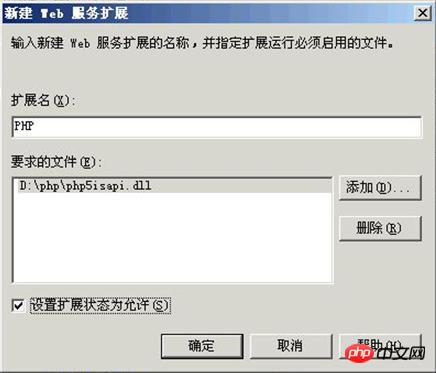
の「追加」ボタンをクリックして図のように設定し、「OK」をクリックします。 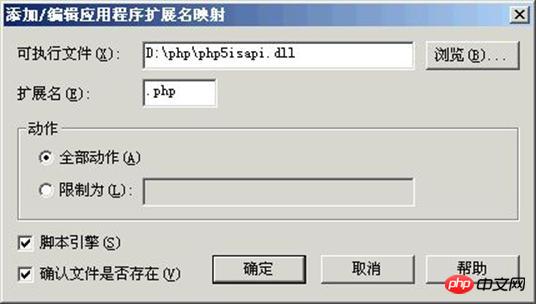 IIS のデフォルトのルート ディレクトリ wwwroot の下に新しい
IIS のデフォルトのルート ディレクトリ wwwroot の下に新しい
phpinfo
ただし、ページを参照すると、libmysql.dll が読み込まれていないことがわかります。この問題を解決するには、libmysql.dll を C: WINDOWSSystem32 の「構成ファイル (php.ini) パス」にコピーします。は、php.ini のパスが C:WINDOWS の下にあることを示しているため、php.ini ファイルを、指定された C:WINDOWS のパスの下に置きます。コンピューターを再起動して http://localhost/phpinfo.php ページを開くと、次の画像が表示されます↓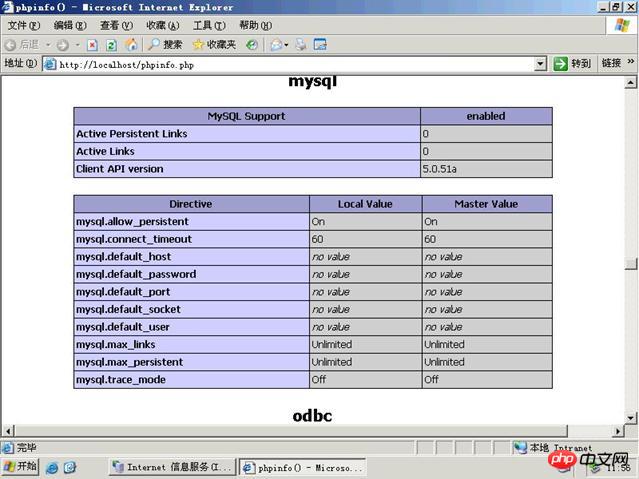
これは、libmysql.dll が正常に読み込まれたことを示しています。わかりました!
次に、MySql をインストールしましょう:
MySql のインストールは非常に簡単なので、ここでは説明しません。以下の図は私の構成を示しています。
7.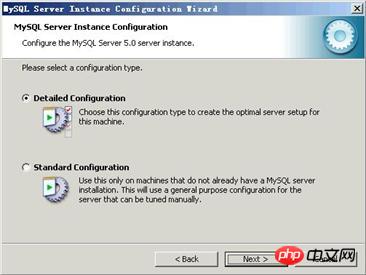 8
8
最後に、PHPMyAdmin を設定しましょう: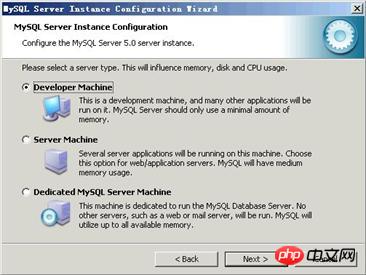
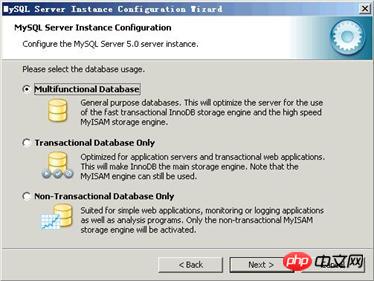
以下に示すように、ブラウザに http://localhost/phpMyAdmin/index.php と入力します。 ↓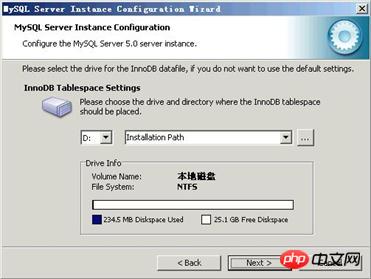
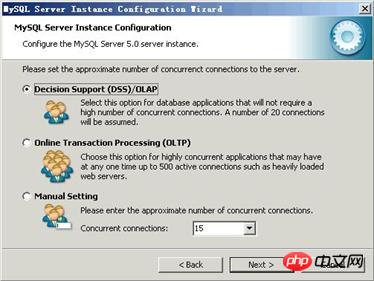
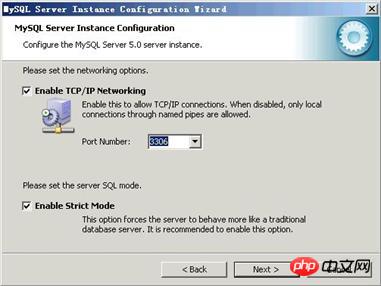 b. ログインするには
b. ログインするには
を有効にする必要があります。 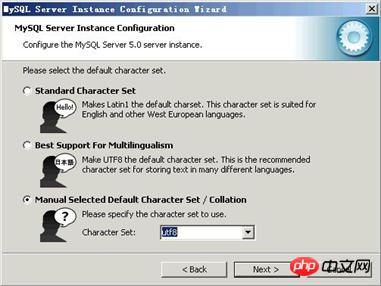
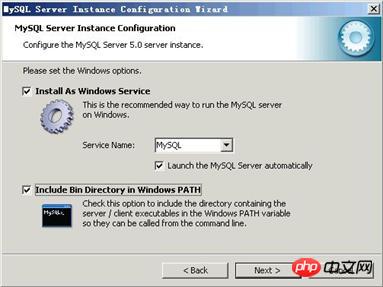
2 番目の質問 b は、C:InetpubwwwrootphpMyAdmin にある config.inc.php 設定ファイルの 177 行目 $cfg['Servers'][$i]['auth_type'] = 'cookie'; がかかるためです。コンピュータを再起動すると効果が現れます。Cookie ではない場合は、Cookie に変更します。
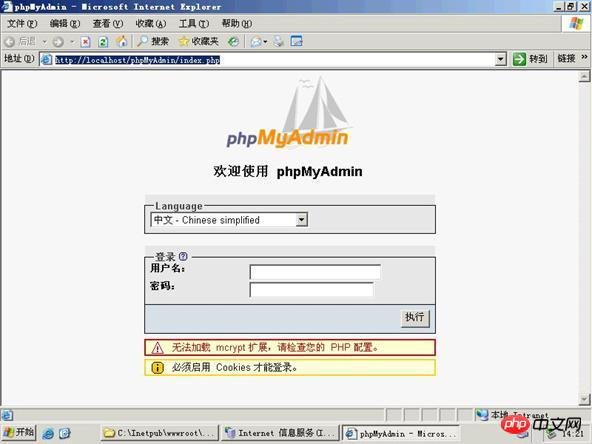 次に、以下に示すように、http://localhost/phpMyAdmin/index.php を再度参照してみましょう: ↓
次に、以下に示すように、http://localhost/phpMyAdmin/index.php を再度参照してみましょう: ↓
この時点で、データベースのユーザー名を入力します。とパスワード。ここでのユーザー名は root、パスワードは 123123、クリックして実行します。
この時、私もちょっとしたトラブルに遭遇しましたが、実行をクリックするとログインページに戻ってしまいました。
私の解決策は、ユーザー名とパスワードを入力した後、クリックし続けて、[実行]をクリックして入力することです。場合によっては、何らかのエラーが表示されることがありますが、問題はありません。少し更新してください。回して再度ログインしてください。原因は分かりませんでしたが、もしかしたら新しいソフトウェアにバグがあるのかもしれません。この時点で、環境は正常にセットアップされました。
以上がWindows Server 2003 での IIS6.0+php5+MySql5+PHPMyAdmin 環境の構成について (写真)の詳細内容です。詳細については、PHP 中国語 Web サイトの他の関連記事を参照してください。